怎么用QQ从电脑像手机传文件 如何用QQ从电脑像手机传文件
时间:2017-07-04 来源:互联网 浏览量:
今天给大家带来怎么用QQ从电脑像手机传文件,如何用QQ从电脑像手机传文件,让您轻松解决问题。
用QQ从电脑像手机传文件的方法具体方法如下:
1在电脑上双击打开QQ,登录QQ,在手机上也要登录
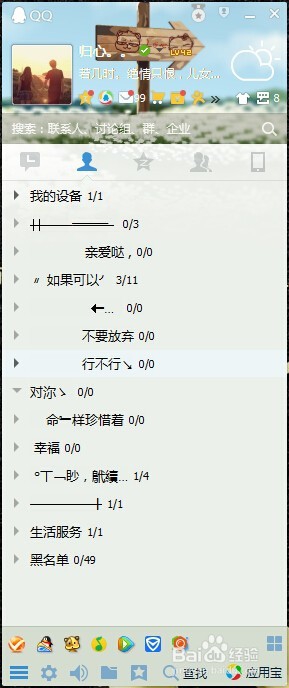 2
2单击我的设备,找到移动设备
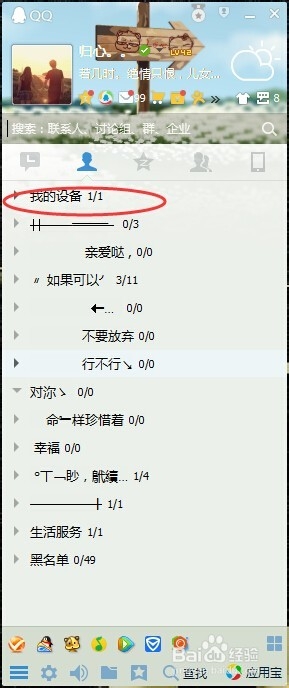 3
3找到移动设备以后,双击打开,弹出对话框
 4
4在对话框里可以看到以前传送文件的历史记录
 5
5单击箭头所指的添加文件的快捷图标,添加文件
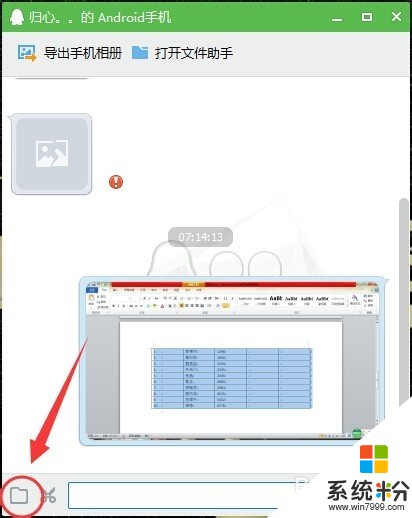 6
6选择要往手机上传送的文件,单击选中,然后单击确定,等待文件传输
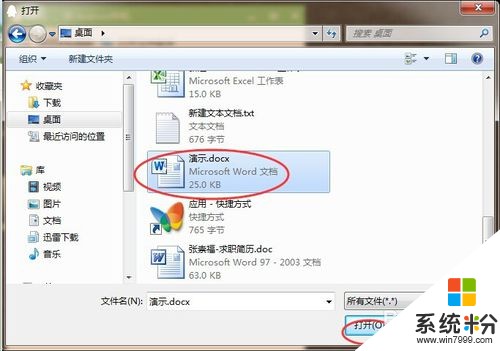 7
7文件正在传输,等一会文件传输成功,手机上也收到了文件,快去试试吧
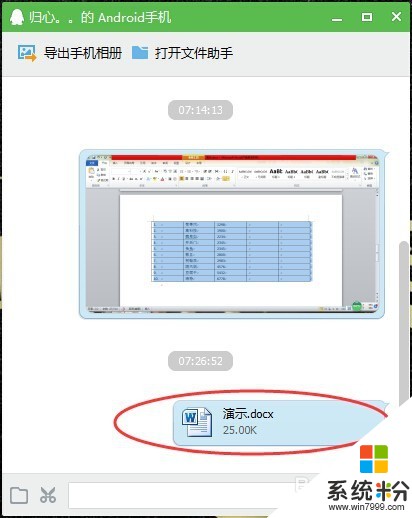 8
8本经验只供参考,如有不足还请见谅。。
以上就是怎么用QQ从电脑像手机传文件,如何用QQ从电脑像手机传文件教程,希望本文中能帮您解决问题。
我要分享:
相关教程
- ·怎样利用手机QQ把文件从手机里发送到电脑 利用手机QQ把文件从手机里发送到电脑的方法
- ·苹果手机怎么从电脑传文件 苹果手机连接电脑无法传输文件怎么办
- ·电脑qq上传到手机qq上的原文件在哪里如何删除 电脑qq上传到手机qq上的原文件在哪里删除的方法
- ·乐视手机与电脑怎样传输文件 如何用乐视手机与电脑传输文件
- ·用电脑QQ传送文件到ipad的方法。 怎样用电脑QQ传送文件到ipad ?
- ·手机文件怎么用数据线传到电脑上 USB线传输手机文件到电脑的步骤
- ·戴尔笔记本怎么设置启动项 Dell电脑如何在Bios中设置启动项
- ·xls日期格式修改 Excel表格中日期格式修改教程
- ·苹果13电源键怎么设置关机 苹果13电源键关机步骤
- ·word表格内自动换行 Word文档表格单元格自动换行设置方法
电脑软件热门教程
- 1 ps4添加手柄教程 PS4添加第二个手柄的教程视频
- 2 电脑中毒了怎样杀毒? 电脑中毒了杀毒的方法
- 3 安卓可以连接苹果蓝牙耳机吗 苹果AirPods在安卓手机上的连接方法
- 4小米4s打电话时黑屏怎么解决 小米手机4s打电话时黑屏问题的解决方法有哪些
- 5ape如何转换成flac格式;ape和flac哪个比较好
- 6手机里的照片删了(U盘硬盘数据)如何恢复? 手机里的照片删了(U盘硬盘数据)恢复的方法?
- 7u盘启动盘该如何来制作 u盘如何制作成为启动盘
- 8支付宝怎么指纹登录 设置支付宝指纹登录方法
- 9电脑蓝屏,开关机或中途的时候蓝屏怎么解决 解决电脑蓝屏,开关机或中途的时候蓝屏的方法
- 10电脑声音太小怎么办?
